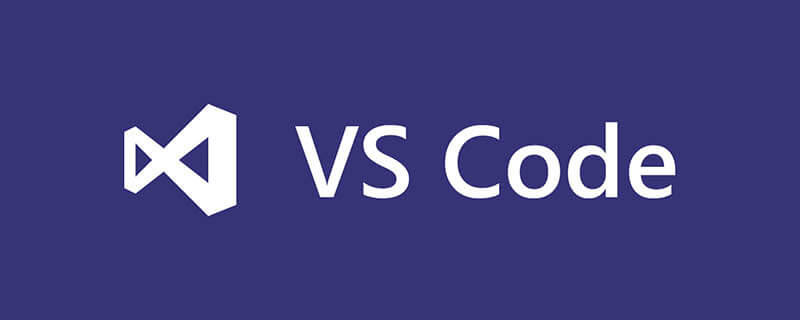
go語言vscode安裝不了怎麼辦?
Go語言的安裝與設定-vscode篇
#如果您希望開啟go語言的開發之旅,但現在還未踏出第一步,那麼這篇文章應該能讓您快速開始,並少走一點彎路。
相關教學推薦:vscode教學
附註:這篇文章是基於windows作業系統的,編輯器使用vscode,語言盡量保持簡介。
在開始之前,您需要了解如何配置windows系統的環境變量,比較簡單,這裡就不再複述了。
安裝步驟
Go下載位址:https://golang.google.cn/
vscode下載位址:https://code. visualstudio.com/Download
Go和vscode安裝步驟:選好路徑,一直【下一步】到底就好了。 (本文go安裝在c:\Go)
注意事項
安裝成功之後,環境變數會有一些變化:
#將Go安裝目錄的bin目錄加入到path中,以便執行go指令。
環境變數中新加入了GOROOT,預設值為安裝目錄(我的是c:\Go)
環境變數中新加入了GOPATH,我的預設值為C:\ Users\Administrator\go,這個目錄大家可以手動設置,並且可以設定多個值,用來存放go下載的包和命令,後續大家寫的包也要放在GOPATH指定的目錄。
正常情況下,安裝go之後上面的環境變數會自動設置,如果沒有自動設置,手動修改也是可以的。
安裝完成後,打開命令列,輸入go version,如果提示go的版本,表示安裝成功。
vscode設定
開啟vscode,新建立一個字尾為go的文件,vscode會自動提示安裝Go插件,直接安裝就可以看到Go的高亮顯示了。
接下來就可以寫我們的"hello world"程式了。
package main
import "fmt"
func main() {
fmt.Println("Hello world")
}填坑
當我們在vscode中編寫go程式的時候會出現一些提示,讓我們下載一些包,但這些包因為一些總所周知的原因不能直接下載,我們需要去手動下載,步驟也很簡單(再次之前我們要下載和安裝Git,並且將git命令新增到環境變數。)。
打開GOPATH對應的目錄,我的是C:\Users\Administrator\go,裡面會有src目錄(可能還會有bin和pkg兩個目錄)在src中新建目錄,結構如下所示(如果已有則不用新建,將沒有的補全即可):
github.com golang golang.org x
目錄建立成功後,在x目錄中執行
git clone https://github.com/golang/tools.git tools
然後將下載的tools目錄拷貝一份至golang目錄,至此,目錄結構變成:
github.com golang tools golang.org x tools
到此,當vscode再次出現安裝提示的時候,我們點選安裝,就可以安裝成功了。
但是如果仍然無法安裝成功,我們也可以手動安裝,分別執行如下指令即可。
go install github.com/ramya-rao-a/go-outline go install github.com/acroca/go-symbols go install golang.org/x/tools/cmd/guru go install golang.org/x/tools/cmd/gorename go install github.com/josharian/impl go install github.com/rogpeppe/godef go install github.com/sqs/goreturns go install github.com/golang/lint/golint go install github.com/cweill/gotests/gotests
vscode的程式碼提示
現在,vscode的提示的套件我們已經安裝成功了,但是還有一個小問題,就是vscode沒有go的程式碼提示,我們只要簡單設定一下vscode即可,設定碼如下(settings.json):
{
"go.autocompleteUnimportedPackages": true,
"go.gocodePackageLookupMode": "go",
"go.gotoSymbol.includeImports": true,
"go.useCodeSnippetsOnFunctionSuggest": true,
"go.inferGopath": true,
"go.gopath": "C:/Users/Administrator/go",
"go.useCodeSnippetsOnFunctionSuggestWithoutType": true,
}最後
#這樣,我們就可以開開心心的在vscode中與Go玩耍了~~~~~
以上是go語言vscode安裝不了怎麼辦的詳細內容。更多資訊請關注PHP中文網其他相關文章!




